ہر ایک کو اپنی تصاویر کا بیک اپ لینے کی کوشش کرتے وقت کم از کم ایک بار مسائل کا سامنا کرنا پڑتا ہے۔ گھبرانے کی کوئی وجہ نہیں ہے کیونکہ یہ مسئلہ آسانی سے حل کیا جا سکتا ہے۔ مختلف چیزیں ہیں جو اس مسئلے کا سبب بن سکتی ہیں۔
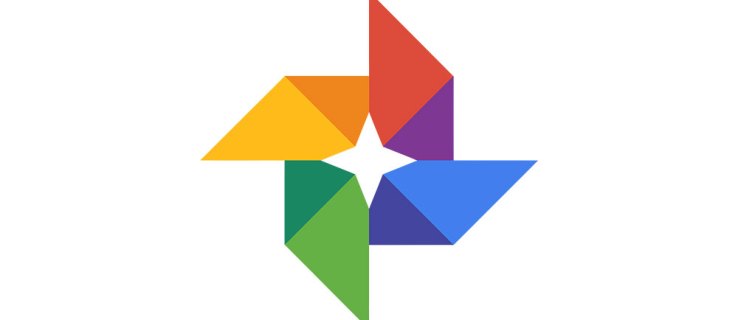
ہوسکتا ہے کہ آپ کے فون پر کافی میموری نہیں ہے یا انٹرنیٹ کنیکشن سست ہے۔ گوگل فوٹو ایپ میں عارضی کیڑے بھی ہوسکتے ہیں۔ پرسکون رہیں اور ان حلوں کو آزمائیں۔ ان میں سے ایک شاید آپ کو مسئلہ حل کرنے اور اپنی تصاویر کا بیک اپ لینے میں مدد کرے گا۔
اپنے Wi-Fi سے دوبارہ جڑیں۔
اگرچہ ایسا لگتا ہے کہ آپ کا آلہ وائی فائی سے منسلک ہے اور سب کچھ ٹھیک ہے، ہو سکتا ہے کنکشن میں کچھ مسائل ہوں جو آپ کی Google تصاویر کو بیک اپ کرنے سے روکتے ہیں۔ کنکشن عارضی طور پر کم ہوسکتا ہے لیکن اس کا مطلب یہ نہیں ہے کہ یہ چند منٹوں میں بہتر نہیں ہوگا۔
اپنے Wi-Fi کو آف کرنے کی کوشش کریں اور پھر اس سے دوبارہ منسلک ہوں۔ بہت سے صارفین نے کہا کہ اس سادہ عمل نے ان کی گوگل فوٹوز کو بیک اپ کے دوران عام طور پر جاری رکھنے کے قابل بنایا۔
سیلولر بیک اپ کو فعال کریں۔
اگر پہلا قدم آپ کی مدد نہیں کرتا ہے، تو آپ اپنے وائی فائی کو مکمل طور پر بند کر سکتے ہیں اور سیلولر بیک اپ پر جا سکتے ہیں (یقیناً، یہ فرض کرتے ہوئے کہ آپ کے پاس کافی سیلولر ڈیٹا ہے)۔ بہت سے لوگوں کو یہ مددگار معلوم ہوا کیونکہ سیلولر بیک اپ پر سوئچ کرنے کے بعد، ان کی ایپ نے فوری طور پر بیک اپ شروع کر دیا۔
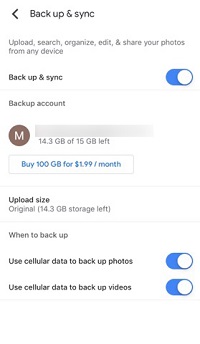
اگر آپ کو بہت ساری تصاویر کا بیک اپ لینا ہے اور آپ کے پاس کافی سیلولر ڈیٹا نہیں ہے، تو آپ تھوڑی دیر بعد دوبارہ Wi-Fi کو آن کر سکتے ہیں۔ بہت سے لوگوں نے اس کے ساتھ مثبت تجربہ کی اطلاع دی ہے، یعنی بیک اپ کا عمل معمول کے مطابق جاری رہا۔ تاہم، اس بات کی ضمانت دینا ممکن نہیں ہے کہ یہ دوبارہ کبھی نہیں رکے گا، کیونکہ ہو سکتا ہے کہ واقعی آپ کے Wi-Fi میں کچھ مسائل ہوں۔
یہ دلچسپ بات ہے کہ یہ حکمت عملی سب سے زیادہ مددگار ثابت ہوئی ہے۔ بہت سے صارفین صرف سیلولر ڈیٹا پر سوئچ کر کے بیک اپ کرنے میں کامیاب ہو گئے۔ اس لیے آپ کو یہ قدم نہیں چھوڑنا چاہیے۔ اسے آزمائیں کیونکہ اس سے آپ کا کافی وقت بچ سکتا ہے۔
اپنا فون بند کر دیں۔
یہ بہت بنیادی لگتا ہے، لیکن اس نے حقیقت میں بہت سے صارفین کو گوگل فوٹوز اور دیگر ایپس کے مسائل حل کرنے میں مدد کی ہے۔ بس اپنا فون بند کر دیں۔ جب فون بند ہو، ایک وقفہ لیں اور پرسکون ہونے کی کوشش کریں۔ گھبرانا مت۔ اس مسئلے کو حل کرنے کے بہت سے طریقے ہیں اور ان میں سے ایک آپ کے کام آئے گا۔
چند منٹ کے بعد، اپنے فون کو دوبارہ آن کریں اور دوبارہ بیک اپ شروع کرنے کی کوشش کریں۔ امید ہے اس بار کام آئے گا۔ ہمارے فون عجیب ڈیوائسز ہیں، بعض اوقات انہیں ہر چیز کو دوبارہ ترتیب دینے کے لیے صرف چند منٹ کے لیے بند کرنے کی ضرورت ہوتی ہے۔ جب ہم انہیں دوبارہ آن کرتے ہیں، تو امکان ہے کہ وہ ایک بار پھر آسانی سے کام کریں گے، گویا یہ مسئلہ کبھی موجود ہی نہیں تھا!
اپنا آلہ چارج کریں۔
ہم سب جانتے ہیں کہ بیک اپ طویل عرصے تک چل سکتا ہے، خاص طور پر اگر آپ نے حال ہی میں ایک نہیں کیا ہے اور آپ کے پاس بہت ساری تصاویر ہیں۔ اگر آپ کی بیٹری کم ہے تو کچھ آلات آپ کو بیک اپ شروع کرنے کی اجازت نہیں دیں گے۔ اپنے آلے کو چارج کرنے کی کوشش کریں کیونکہ یہ گوگل فوٹوز کو بیک اپ شروع کرنے کے قابل بنا سکتا ہے۔
اگر آپ کے پاس چارجر نہیں ہے تو پرسکون رہیں اور گھر واپس آنے تک انتظار کریں۔ یہ چھوٹا سا عمل جو شاید معمولی معلوم ہوتا ہے ہر چیز کو ٹھیک کر سکتا ہے، لہذا اسے آزمانے سے پہلے پریشان نہ ہوں۔
کم پاور موڈ کو آف کریں۔
یہ پچھلے ٹوٹکے کی طرح ہے۔ اگرچہ آپ کے پاس کافی طاقت ہے، کچھ آلات بیک اپ کی اجازت نہیں دیں گے اگر آپ کا فون کم پاور موڈ میں ہے۔ یہ ایسا ہی ہے جیسے انہوں نے فرض کیا کہ اس میں مکمل طور پر بیک اپ کرنے کی کافی طاقت نہیں ہوگی۔ یہ بیوقوف لگ سکتا ہے، لیکن یہ کوشش کرنے کے قابل ہے!
گوگل فوٹو ایپ ڈیٹا اور کیشے کو صاف کریں۔
اگر آپ نے تھوڑی دیر میں اپنا ڈیٹا یا کیش صاف نہیں کیا ہے، تو یہ مسئلہ پیدا کر سکتا ہے۔ اپنی گوگل فوٹو ایپ پر جائیں اور اسٹوریج کو منتخب کریں۔ پھر Clear data اور Clear cache پر کلک کریں۔ پریشان نہ ہوں، یہ آپ کی تصاویر کو حذف نہیں کرے گا۔ یہ صرف آپ کی ایپ کو تیز اور ہموار بنا سکتا ہے۔
بہت سے لوگ وقتاً فوقتاً اپنا ڈیٹا صاف کرنا بھول جاتے ہیں، لیکن ایسا کرنا واقعی اہم ہے۔ اگر آپ اپنے ڈیٹا کو باقاعدگی سے صاف کرتے ہیں، تو آپ اپنے آلے کے ساتھ بہت سے مسائل سے بچ سکتے ہیں اور یہ آپ کے بہت سے اعصاب کو بچا سکتا ہے۔
گوگل فوٹوز کو ان انسٹال کریں اور اسے دوبارہ انسٹال کریں۔
اگر ایپ پھنس گئی ہے اور کچھ مدد نہیں کر رہا ہے، تو آپ کو ایپ کو ان انسٹال کرنے اور پھر اسے دوبارہ انسٹال کرنے کی ضرورت پڑ سکتی ہے۔ پریشان ہونے کی کوئی بات نہیں کیونکہ آپ کی تصاویر ڈیلیٹ نہیں ہوں گی۔
شاید آپ کو اپ ڈیٹ کا انتظار کرنا پڑے گا…
اگر ان تجاویز میں سے کسی نے بھی آپ کی مدد نہیں کی تو آپ کو ایپ اپ ڈیٹ کا انتظار کرنا پڑ سکتا ہے۔ ہم جانتے ہیں کہ یہ بہت امید افزا نہیں لگتا ہے، لیکن اچھی بات یہ ہے کہ آپ بالآخر اپنی تصاویر کا بیک اپ لے سکیں گے۔
بعض اوقات یہ جاننا مشکل ہو جاتا ہے کہ مسئلہ کیا ہے جب ایسا لگتا ہے کہ سب کچھ ٹھیک ہے۔ ہوسکتا ہے کہ مسئلہ گوگل فوٹو ایپ میں ہو اور آپ اس کے بارے میں بہت کچھ نہیں کرسکتے ہیں۔ تاہم، گوگل مسلسل اپنی ایپس کو بہتر بنانے پر کام کر رہا ہے اور تازہ ترین ورژن آپ کے لیے ایک حل لے آئے گا!
کیا آپ کے پاس کوئی اور آئیڈیا ہے؟
جب اسی طرح کی پریشانی کا سامنا کرنا پڑتا ہے تو، لوگ عام طور پر آن لائن حل تلاش کرتے ہیں یا وہ اپنے دوستوں اور خاندان والوں سے پوچھتے ہیں جنہیں ماضی میں اسی طرح کے مسائل کا سامنا رہا ہے۔ ہم نے وہ تمام نکات اکٹھے کیے ہیں جنہوں نے پہلے دوسرے صارفین کو اس مسئلے کو حل کرنے میں مدد کی ہے اور ہمیں امید ہے کہ یہ آپ کی بھی مدد کرے گی۔
وہ حل جو ایک شخص کے لیے کام کرتے ہیں وہ سب کے لیے کام نہیں کر سکتے۔ یہ بہت سے عوامل پر منحصر ہو سکتا ہے: آپ کا آلہ، میموری کی حیثیت، یا Wi-Fi۔
اگر آپ نے کسی دوسری چال کے بارے میں سنا ہے جس کا ہم نے ذکر نہیں کیا ہے، تو نیچے تبصرے کے سیکشن میں بلا جھجھک اس کا اشتراک کریں۔ آپ کا تجربہ کسی ایسے شخص کی مدد کر سکتا ہے جو اس مسئلے پر اپنے بال نکال رہا ہے!









